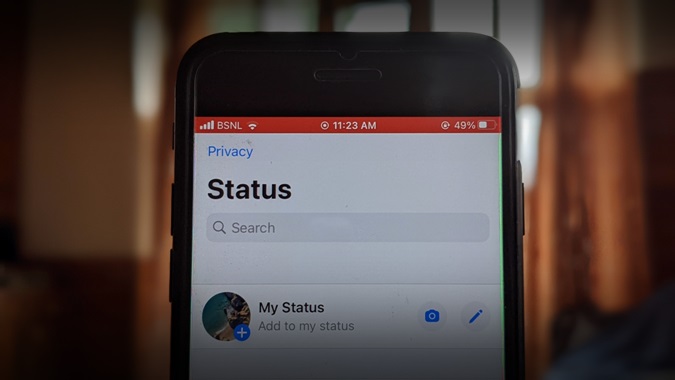Содержание
Итак, ваш друг, член семьи или коллега загрузил историю в WhatsApp, и вы хотите скачать ее в высоком качестве? Хотя WhatsApp не предлагает встроенной возможности сохранить чей-либо статус, вы можете сделать это, используя простые обходные пути. Будь то фотография или видео, у нас есть несколько простых способов загрузки статусов WhatsApp как на Android, так и на iPhone, что позволяет вам выбрать тот, который лучше всего подходит для вас.
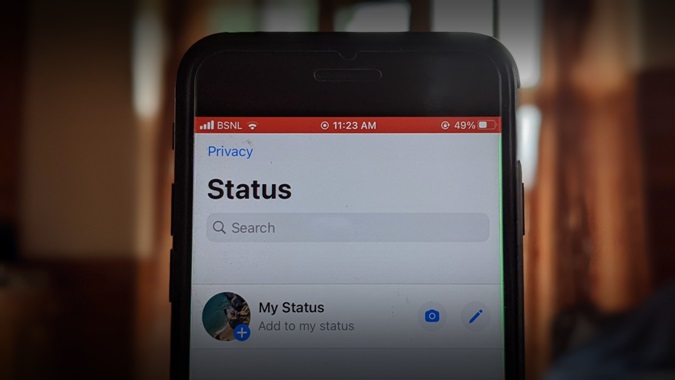
Метод 1: сохраните изображения статуса WhatsApp, сделав снимок экрана
Статусы WhatsApp исчезают через 24 часа, поэтому, если время истекает, самый простой способ сохранить изображение — сделать снимок экрана и нажать обрезать его потом . Это быстро, просто и не требует каких-либо сложных шагов или сторонних приложений. Вот как это сделать:
- На Android одновременно нажмите кнопку уменьшения громкости и питания, чтобы сделать снимок экрана.
- На iPhone: одновременно нажмите кнопку увеличения громкости и питания, чтобы сделать снимок экрана.
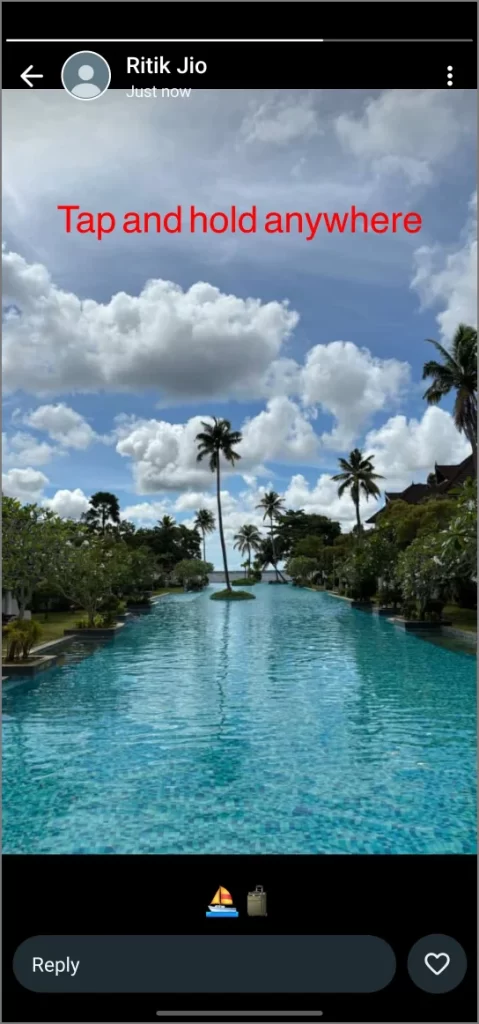
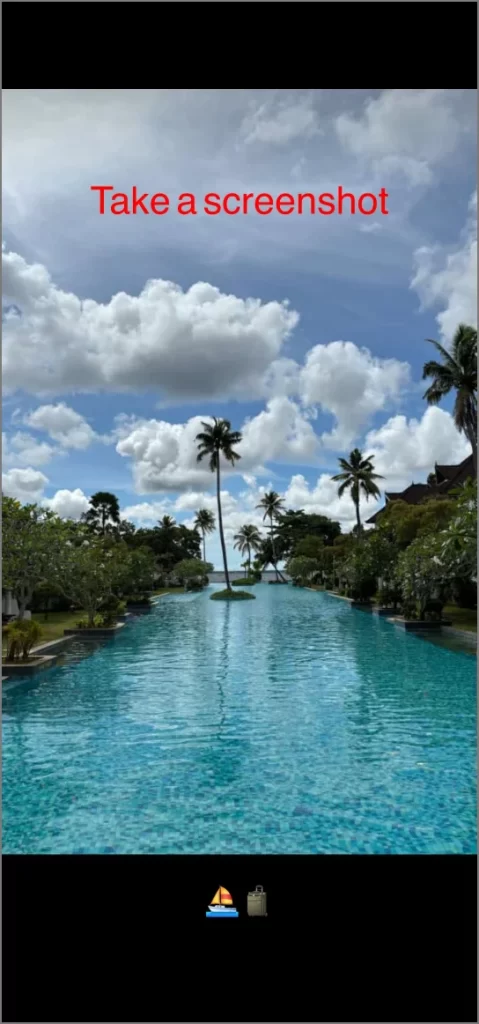
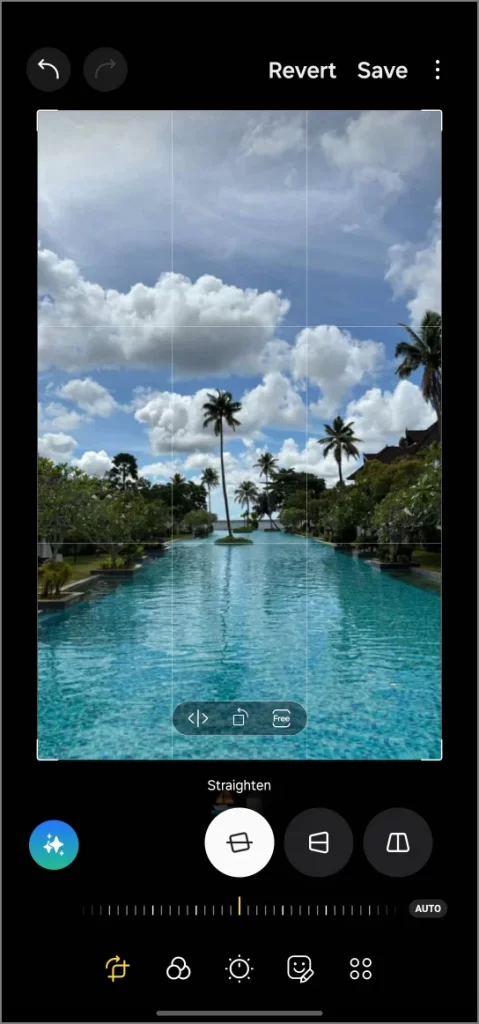
После этого перейдите в галерею своего телефона и обрежьте изображение по мере необходимости. Чтобы скрыть отвлекающие элементы (например, имя контакта или поле для ответа), нажмите и удерживайте в любом месте фото статуса, делая снимок экрана.
Метод 2. Загрузите статус WhatsApp через файловый менеджер (только для Android)
Когда вы просматриваете статус, WhatsApp временно сохраняет его в скрытой папке в памяти вашего телефона. Получив доступ к этой папке, вы можете легко скопировать изображения и видео статуса и вставить их в другое место.
Сначала включите видимость скрытых файлов в приложении Files by Google:
- Откройте файлы в приложении Google.
- Нажмите на гамбургер-меню (вверху слева) и выберите Настройки.
- Прокрутите вниз и включите Показывать скрытые файлы.
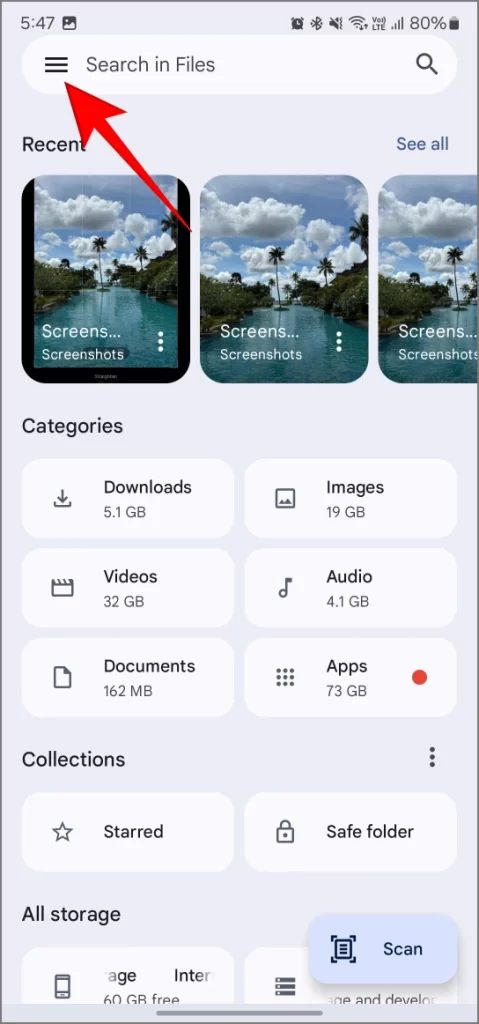
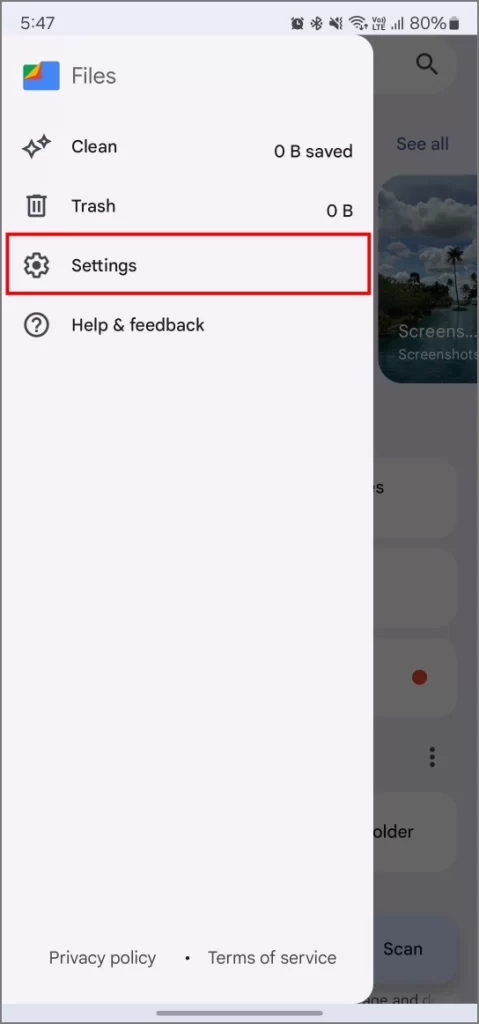
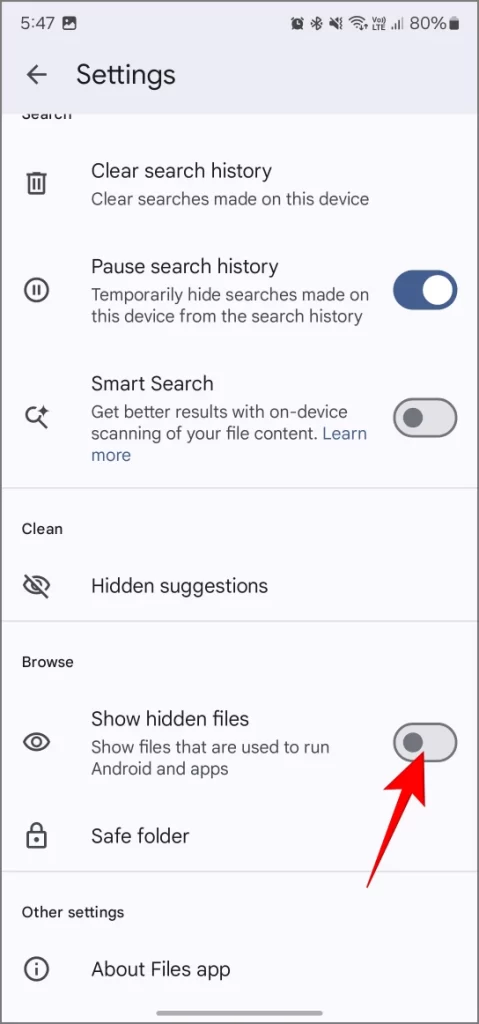
Затем перейдите в папку статуса WhatsApp:
- Вернитесь на главную страницу «Файлы» и нажмите Внутренняя память.
- Перейдите в Android >Медиа >com.whatsapp >WhatsApp >Медиа. >. Для WhatsApp Business следуйте аналогичному пути для этого приложения.
- Откройте папку .Statuses, чтобы найти все изображения и видео статуса.
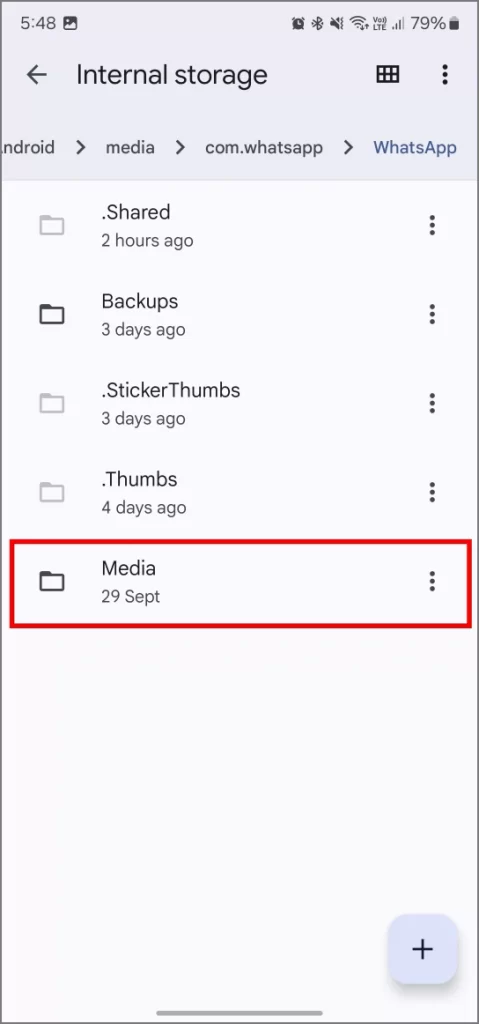
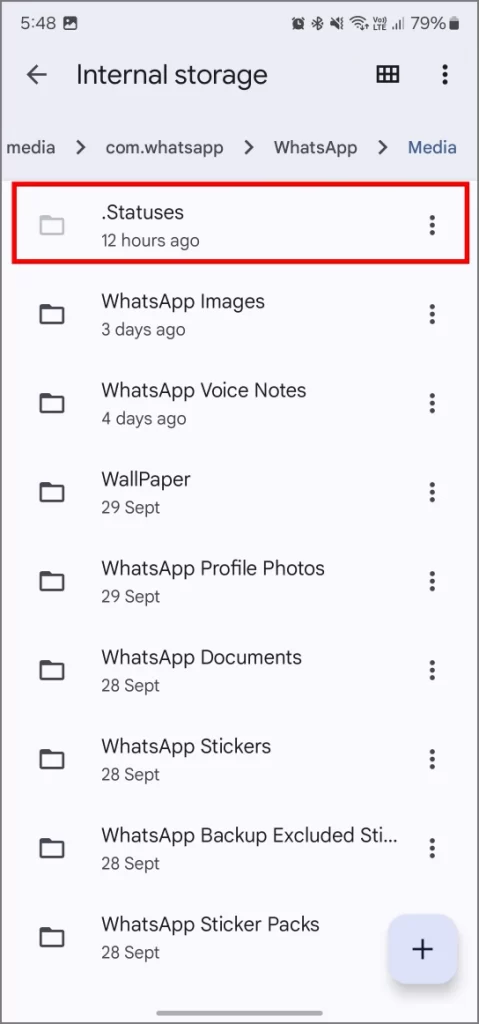
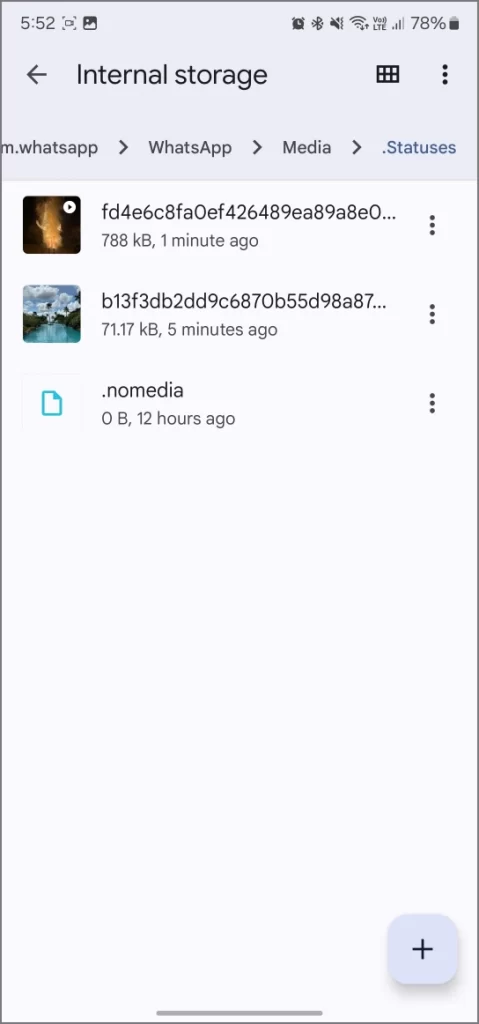
Теперь вы можете скопировать и вставить эти файлы в более доступное место. Они также начнут появляться в галерее вашего телефона.
Способ 3. Используйте приложение WhatsApp Status Saver (только для Android)
Кроме того, вы можете использовать стороннее приложение для загрузки статусов WhatsApp. В магазине Play Store есть множество вариантов выбора, но вот как использовать приложение WhatsApp Status & Sticky Saver:
- Загрузите приложение Сохранение статуса WhatsApp из Google Play Store.
- Откройте приложение и нажмите Предоставить доступ к папке.
- Перейдите в раздел Android >Медиа (вероятно, приложение автоматически направит вас туда).
- Выберите Использовать эту папку и нажмите Разрешить.
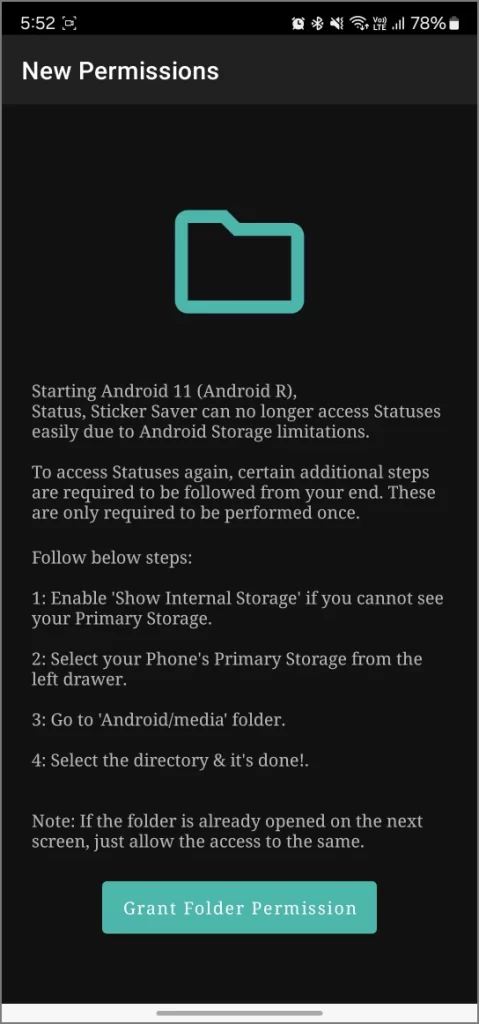
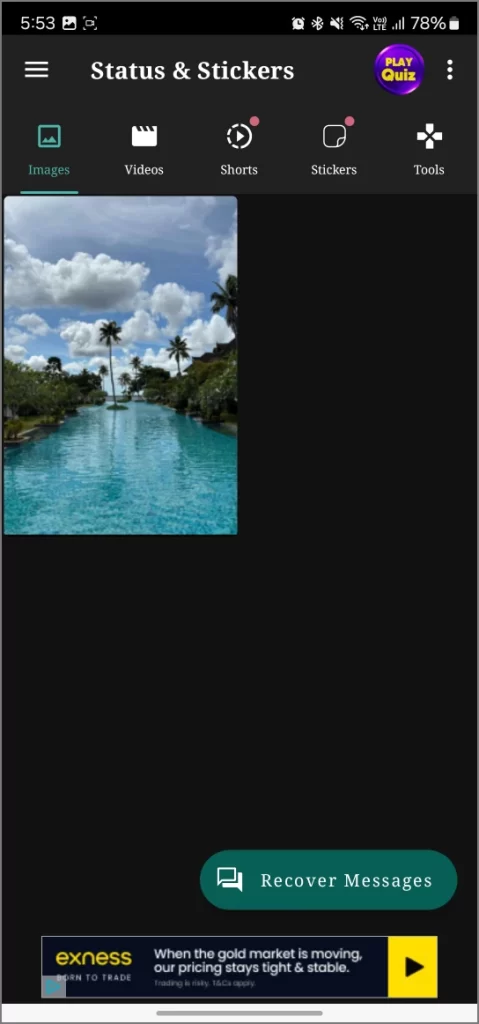
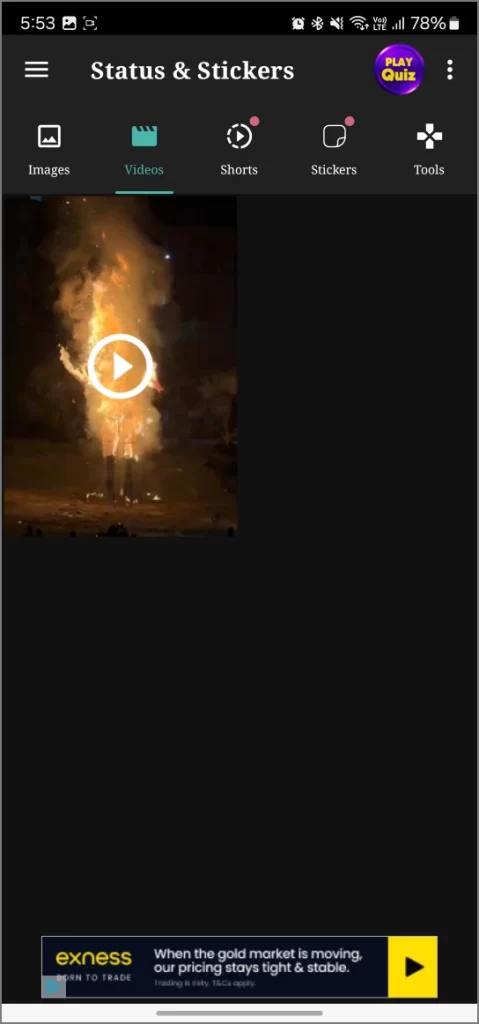
Открыв приложение, вы увидите все изображения и видео, опубликованные другими пользователями в своих историях в WhatsApp. Если что-то не отображается, вернитесь в WhatsApp и просмотрите статус один раз, чтобы приложение сохранило его.
Метод 4: сохранение видео о состоянии WhatsApp с помощью записи экрана
Если вы предпочитаете не использовать сторонние приложения или используете iPhone, вы можете сохранить видео статуса WhatsApp с помощью функции записи экрана вашего телефона.
На Android
- Раскройте панель быстрых настроек.
- Нажмите на параметр Запись экрана.
- При появлении запроса выберите Медиа в качестве источника звука (для записи со звуком).
- Нажмите Начать запись и воспроизведите видео о состоянии.
- После завершения завершите запись и обрежьте видео по мере необходимости.

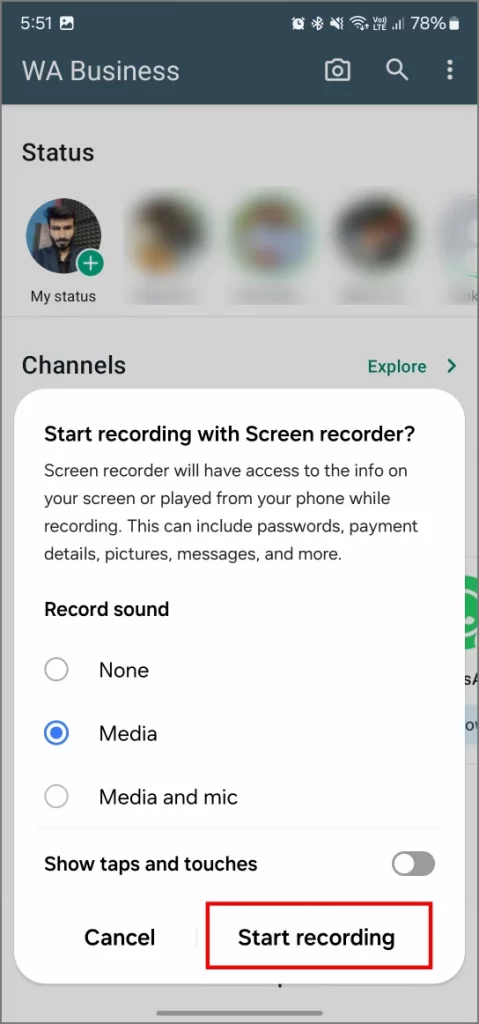
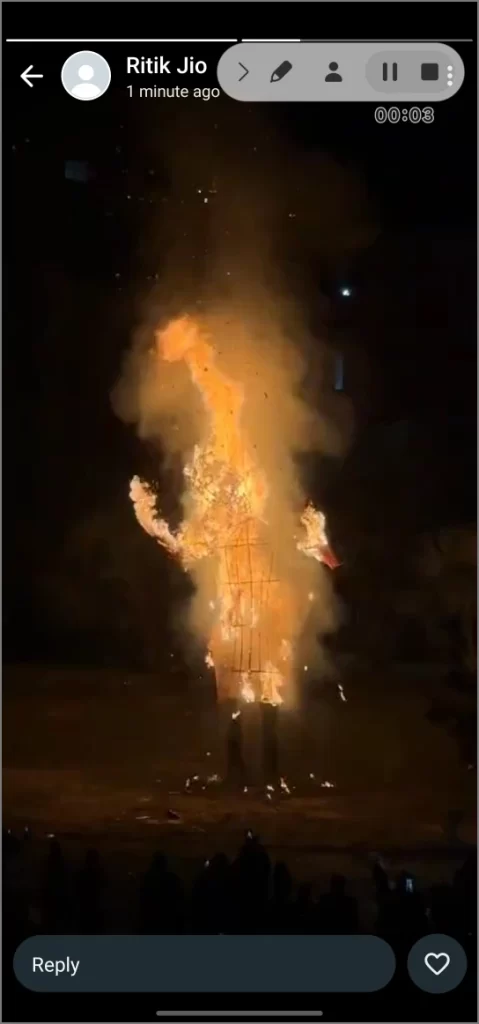
На iOS
- Откройте Центр управления и коснитесь значка Запись экрана.
- Включите видео о статусе WhatsApp.
- Завершить запись после завершения.
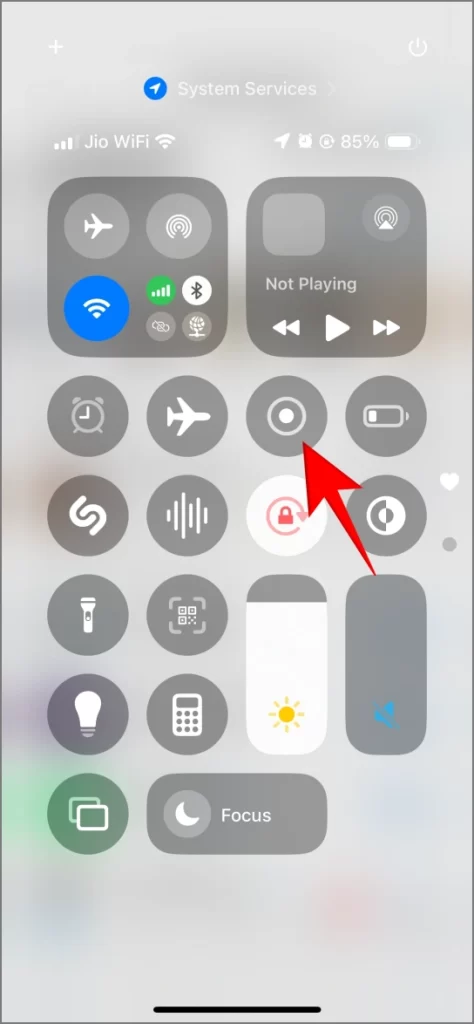

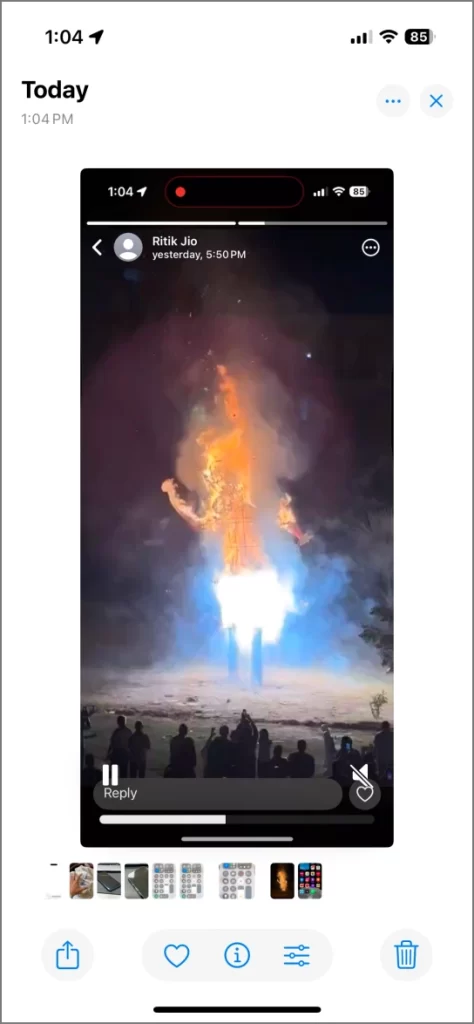
При запуске записи вы можете нажать и удерживать значок Запись, выбрать WhatsApp и включить звук с микрофона, если хотите. для записи звука со статусом.
Метод 5: используйте расширение WhatsApp Status Saver для Chrome
Для тех, кто часто использует WhatsApp на настольном компьютере или ноутбуке, для сохранения статуса не нужен телефон. Существуют расширения Chrome, которые позволяют сохранять изображения и видео из историй WhatsApp. Вот как это работает:
- Загрузите и установите Расширение «Сохранение статуса» в свой браузер Chrome (также работает с другими браузерами на базе Chromium, такими как Edge или Brave).
- Откройте WhatsApp Web (web.whatsapp.com) и войдите в свою учетную запись.
- Просмотрите статус WhatsApp, который вы хотите сохранить, затем нажмите значок расширения в правом верхнем углу и выберите Загрузить.
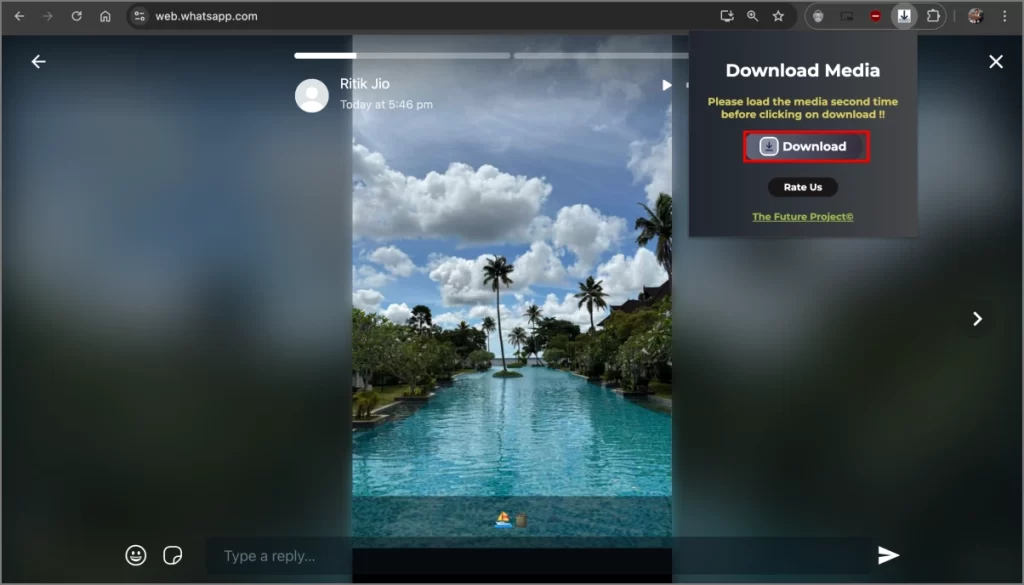
Изображение или видео будут мгновенно сохранены на вашем компьютере.
Вы также можете скрыть уведомления о прочтении статуса WhatsApp
Когда вы просматриваете чей-то статус в WhatsApp, ваше имя появляется в списке зрителей. Если вам не хочу, чтобы они знали, что вы видели их статус , вы можете отключить уведомления о прочтении:
- Перейдите в раздел Настройки WhatsApp >Конфиденциальность.
- ОтключитьУведомления о прочтении.
Однако имейте в виду, что это имеет два последствия: другие не смогут увидеть, прочитали ли вы их сообщения, и вы не сможете увидеть, кто просматривал ваш статус или читал ли кто-то ваши сообщения. (за исключением групповых чатов).
Сохранять истории WhatsApp стало проще
Используете ли вы простой скриншот, файловый менеджер или сторонние приложения, существует множество способов загрузить истории WhatsApp как на Android, так и на iPhone. Для видеоконтента удобными вариантами являются запись экрана или файловый менеджер, а расширение Chrome упрощает работу для пользователей настольных компьютеров. Выбирайте тот метод, который вам больше подходит. Приятного общения в WhatsApp!